Konfigurera ett diagram för widgeten arbetsobjekt
Azure DevOps Services | Azure DevOps Server 2022 – Azure DevOps Server 2019
Med widgeten Diagram för arbetsobjekt kan du välja en flat listfråga och konfigurera den så att den stöder någon av de diagramtyper som stöds. De steg du vidtar för att konfigurera den här widgeten liknar de du utför för att konfigurera ett frågebaserat diagram.
Om du vill visa ett diagram på en instrumentpanel kan du börja från sidan Frågediagram> och välja att lägga till diagrammet på instrumentpanelen. Diagram som läggs till på instrumentpanelen visas som en widget för diagram för arbetsobjekt som du kan ange om, ändra storlek på och konfigurera om. Eller så kan du lägga till ett diagram för widgeten Arbetsobjekt , välja frågan och konfigurera diagrammet som vanligt.
Den enda uppgift som du kan utföra från widgeten Diagram för arbetsobjekt som du inte kan utföra från sidan Frågediagram> är att gruppera arbetsobjekt efter taggar. Den här funktionen stöds för Azure DevOps server 2022 och senare versioner.
Förutsättningar
Krav för att uppfylla är att ha nödvändiga behörigheter, definiera och spara en flat listfråga under mappen Delade frågor och skapa instrumentpanelen där du vill lägga till widgeten.
Behörigheter
Som standard kan användare med grundläggande åtkomst eller högre skapa diagram. Användare med intressentåtkomst kan inte visa eller skapa diagram från sidan Frågor, men de kan visa diagram som lagts till på en teaminstrumentpanel. Mer information finns i Snabbreferens för intressentåtkomst.
- Om du vill spara en fråga i en mapp med delade frågor måste du ha behörighet att spara frågor under en mapp. Information om hur du får behörigheter finns i Ange behörigheter för frågor och frågemappar.
- Om du vill lägga till en widget på en teaminstrumentpanel måste du vara medlem i teamet eller vara medlem i säkerhetsgruppen Projektadministratörer .
- Om du vill lägga till en widget på en projektinstrumentpanel måste du ha skapat instrumentpanelen eller ha behörighet att redigera instrumentpanelen eller vara medlem i säkerhetsgruppen Projektadministratörer .
- Om du vill visa en frågebaserad widget som lagts till på en instrumentpanel måste du ha läsbehörighet till den underliggande frågan. Om den behörigheten har nekats visas widgeten med en widget som inte kunde läsa in meddelandet.
Kommentar
Användare med intressentåtkomst för ett offentligt projekt har fullständig åtkomst till frågediagramfunktioner precis som användare med grundläggande åtkomst. Mer information finns i Snabbreferens för intressentåtkomst.
- Om du vill spara en fråga i en mapp med delade frågor måste du ha behörighet att spara frågor under en mapp. Information om hur du får behörigheter finns i Ange behörigheter för frågor och frågemappar.
- Om du vill lägga till en widget på en teaminstrumentpanel måste du vara medlem i teamet eller vara medlem i säkerhetsgruppen Projektadministratörer .
- Om du vill visa en frågebaserad widget som lagts till på en instrumentpanel måste du ha läsbehörighet till den underliggande frågan. Om den behörigheten har nekats visas widgeten med en widget som inte kunde läsa in meddelandet.
Mer information om instrumentpanelsbehörigheter finns i Ange instrumentpanelsbehörigheter.
Definiera och spara en flat-list-fråga
I widgeten Diagram för arbetsobjekt väljer du den fråga som innehåller de arbetsobjekt som du vill diagrammet. När du skapar en fråga som stöder diagrammet följer du riktlinjerna i Skapa en flat listfråga.
Dricks
Om du börjar konfigurera widgeten Diagram för arbetsobjekt och sedan lägger till den fråga som du vill välja måste du uppdatera instrumentpanelens webbläsarsida för att kunna välja den nyligen tillagda frågan.
Skapa en instrumentpanel
Innan du lägger till en widget på en instrumentpanel måste du först lägga till instrumentpanelen i projektet. Mer information finns i Lägga till, byta namn på och ta bort instrumentpaneler.
Lägg till widgeten Diagram för arbetsobjekt på en instrumentpanel
Öppna den instrumentpanel som du vill lägga till diagrammet i från webbportalen.
Om du vill lägga till widgetar på instrumentpanelen väljer du
 Redigera för att öppna widgetkatalogen.
Redigera för att öppna widgetkatalogen.Kommentar
Om du inte ser
 alternativet Redigera måste du få behörighet att redigera instrumentpanelen.
alternativet Redigera måste du få behörighet att redigera instrumentpanelen.Välj widgeten Diagram för arbetsobjekt och välj sedan Lägg till eller dra det till instrumentpanelen.
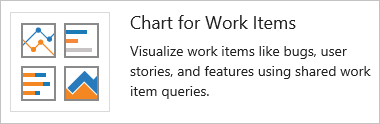
Om du vill konfigurera widgeten väljer du widgetens Fler åtgärder och väljer
 alternativet Konfigurera.
alternativet Konfigurera. 
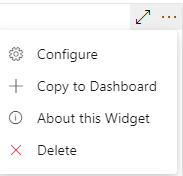
Dialogrutan Konfiguration öppnas.
Ange en rubrik, välj Bredd och Höjd och välj sedan den flata fråga som diagrammet baseras på. Välj sedan diagramtyp.
Ge diagrammet en rubrik, välj den flata listfråga som diagrammet baseras på och välj diagramtyp.
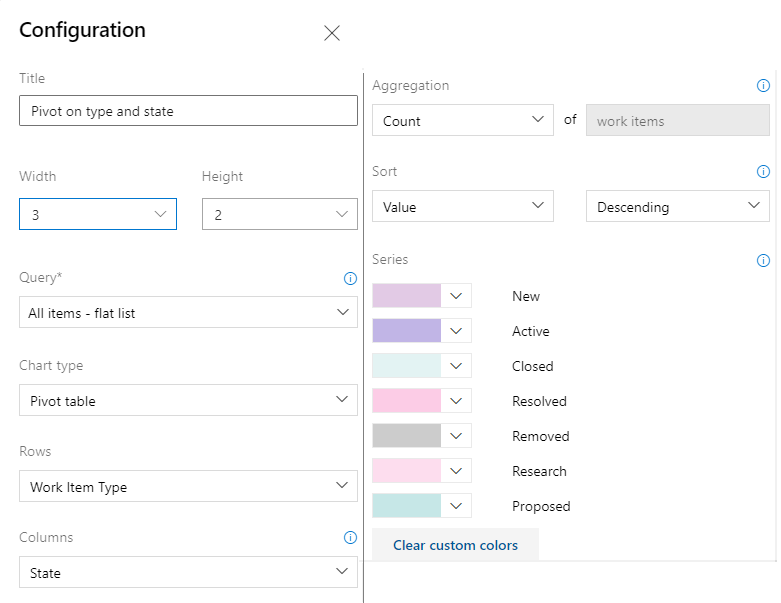
Baserat på diagramtypen anger du värden för de återstående fälten. Ändra en diagramfärg genom att helt enkelt välja en annan färg från de som visas. Mer information om hur du väljer och konfigurerar specifika diagramtyper finns i Spåra förlopp med status- och trendfrågebaserade diagram.
När du har sparat ändringarna ser du att det nya diagrammet har lagts till på instrumentpanelen.
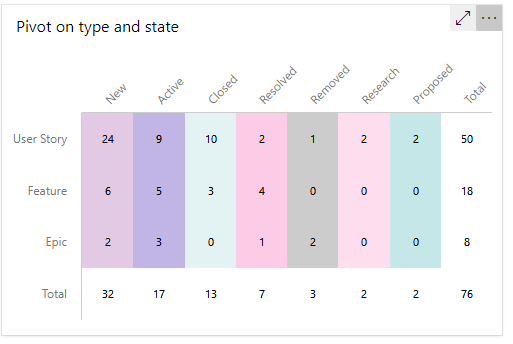
Dricks
Om diagrammet inte visar alla rader eller kolumner som du vill använda kan du prova att ändra diagrammets bredd och höjd. Pivottabeller och andra diagramtyper visar mer data baserat på det område som finns på instrumentpanelen.
Dra panelen var som helst på instrumentpanelen för att placera den där du vill ha den.
När du är klar med ändringarna väljer du Slutförd redigering för att avsluta instrumentpanelens redigeringsläge.
Öppna den instrumentpanel som du vill lägga till diagrammet i från webbportalen.
Om du vill lägga till widgetar på instrumentpanelen väljer du
 Redigera för att öppna widgetkatalogen.
Redigera för att öppna widgetkatalogen.Kommentar
Om du inte ser
 alternativet Redigera måste du få behörighet att redigera instrumentpanelen.
alternativet Redigera måste du få behörighet att redigera instrumentpanelen.Välj widgeten Diagram för arbetsobjekt och välj sedan Lägg till eller dra det till instrumentpanelen.
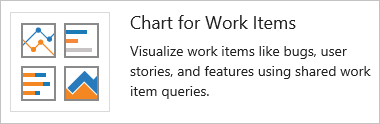
Om du vill konfigurera widgeten väljer du widgetens Fler åtgärder och väljer
 alternativet Konfigurera.
alternativet Konfigurera. 
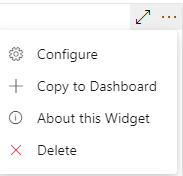
Dialogrutan Konfiguration öppnas.
Ange en rubrik, välj Storlek och välj sedan den flata fråga som diagrammet baseras på. Välj sedan diagramtyp.
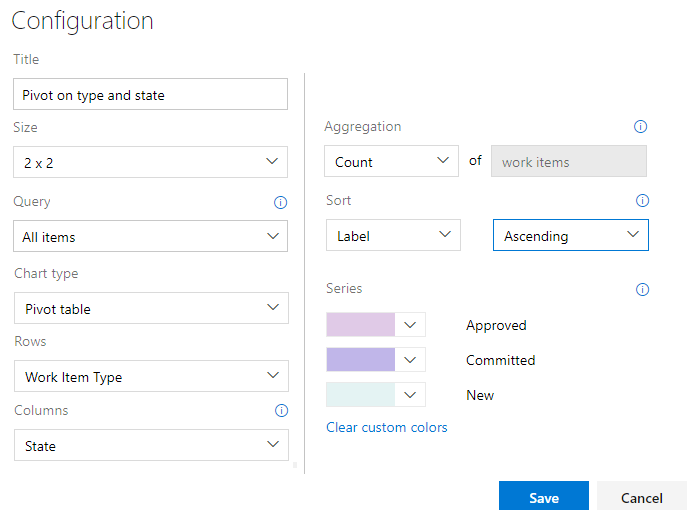
Baserat på diagramtypen anger du värden för de återstående fälten. Ändra en diagramfärg genom att helt enkelt välja en annan färg från de som visas. Mer information om hur du väljer och konfigurerar specifika diagramtyper finns i Spåra förlopp med status- och trendfrågebaserade diagram.
När du har sparat ändringarna ser du att det nya diagrammet har lagts till på instrumentpanelen.
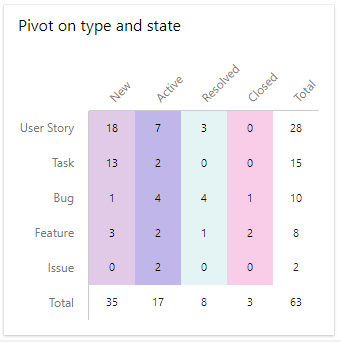
Dricks
Om diagrammet inte visar alla rader eller kolumner som du vill använda kan du prova att ändra diagrammets storlek. Pivottabeller och andra diagramtyper visar mer data baserat på det område som finns på instrumentpanelen.
Dra panelen var som helst på instrumentpanelen för att placera den där du vill ha den.
När du är klar med ändringarna väljer du Slutförd redigering för att avsluta instrumentpanelens redigeringsläge.
Gruppera efter taggar-diagram
Kommentar
Du kan inte gruppera ett frågebaserat diagram efter taggar, men du kan gruppera widgeten Diagram för arbetsobjekt efter taggar som du lägger till på en instrumentpanel.
Om du vill gruppera ett diagram efter taggar utför du samma steg som i föregående avsnitt. Kontrollera att den flata listfrågan innehåller Taggar i frågesatsen eller som ett kolumnalternativ. Välj sedan Taggar för gruppen efter markering. Om du vill filtrera diagrammet så att endast vissa taggar visas väljer du alternativknappen Valda taggar och väljer sedan de taggar som du vill att diagrammet ska visa.
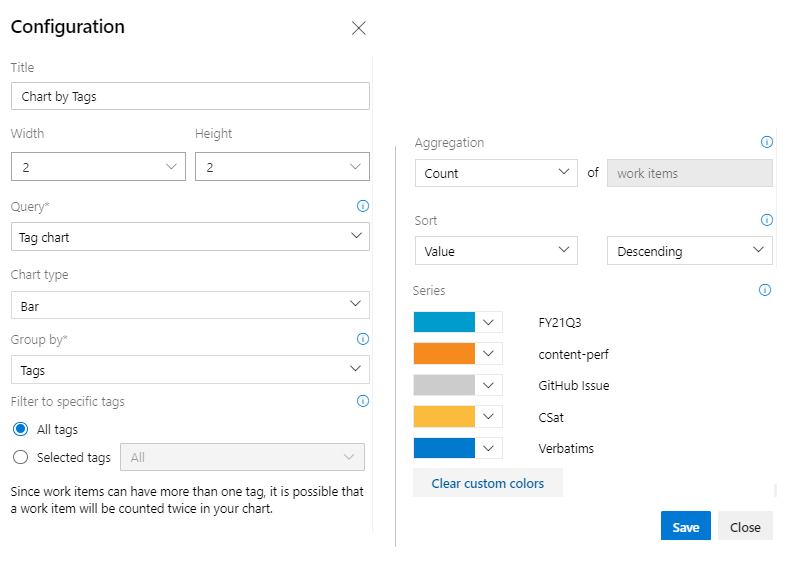
Mer information om hur du använder taggar finns i Lägga till taggar i arbetsobjekt.
Relaterade artiklar
Feedback
Kommer snart: Under hela 2024 kommer vi att fasa ut GitHub-problem som feedbackmekanism för innehåll och ersätta det med ett nytt feedbacksystem. Mer information finns i: https://aka.ms/ContentUserFeedback.
Skicka och visa feedback för